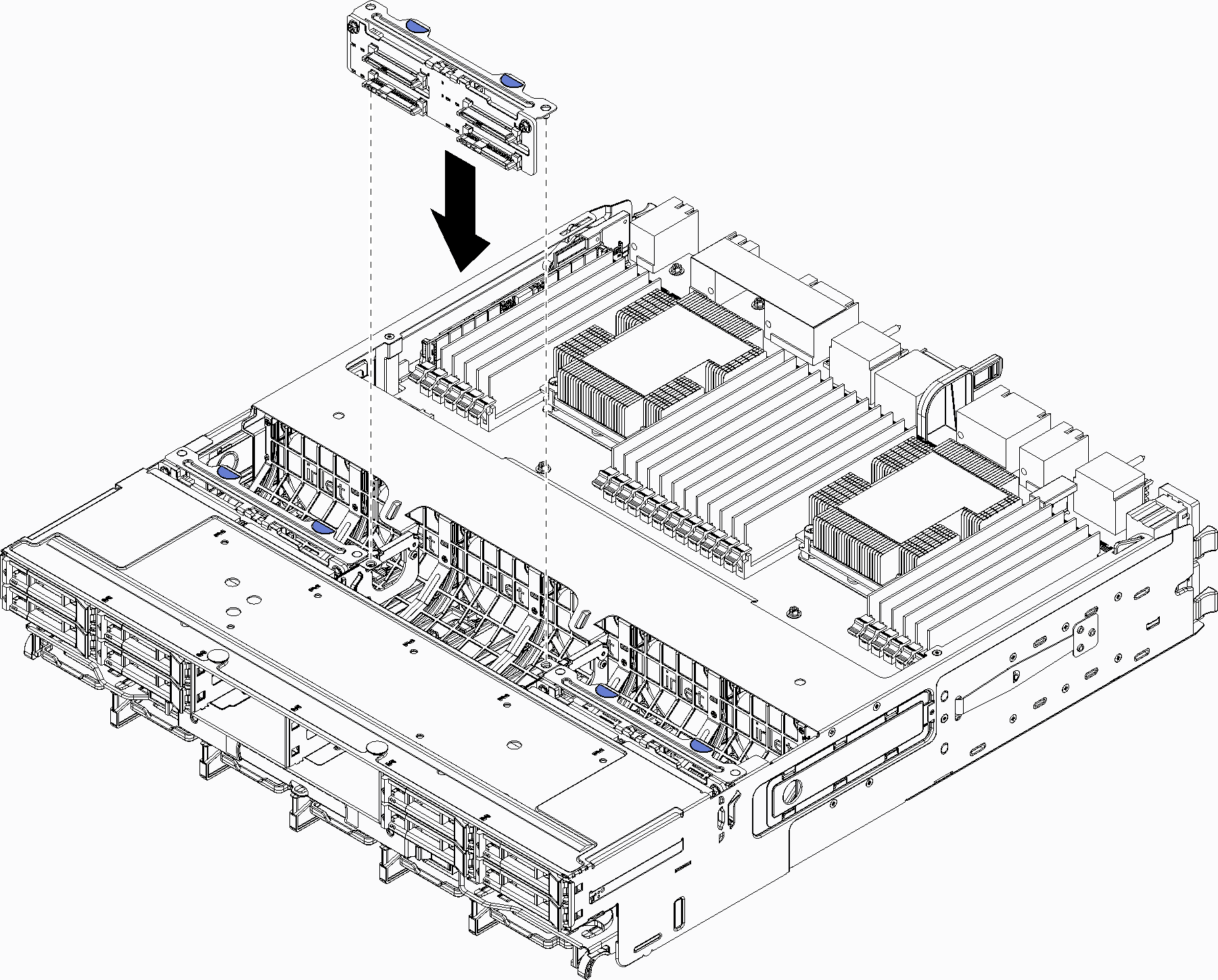ติดตั้งแบ็คเพลนฮาร์ดดิสก์ไดรฟ์ (ถาดบน)
แบ็คเพลนฮาร์ดดิสก์ไดรฟ์ในถาดที่จัดเก็บข้อมูลหรือถาดที่จัดเก็บข้อมูลเสริมเข้าถึงได้จากด้านหน้าของเซิร์ฟเวอร์ แบ็คเพลนฮาร์ดดิสก์ไดรฟ์มีอยู่หลายประเภท ขั้นตอนเฉพาะแบ็คเพลนระบุไว้ในแต่ละขั้นตอน
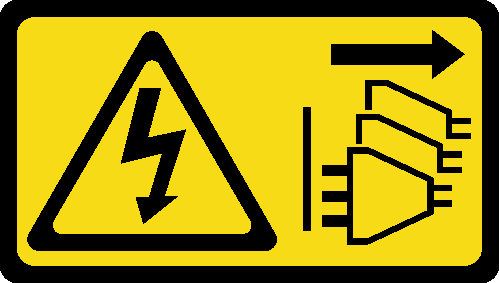
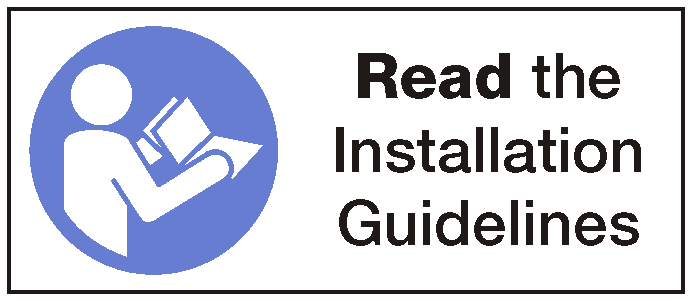
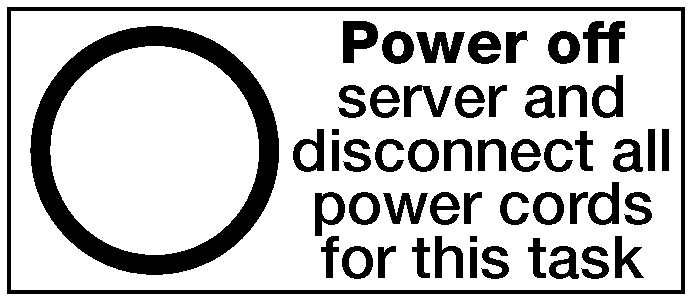
ก่อนที่จะติดตั้งแบ็คเพลนฮาร์ดดิสก์ไดรฟ์:
ถ้าติดตั้งฝาครอบด้านหน้า ให้ถอดออก ดู ถอดฝาครอบด้านหน้า
ระบุตำแหน่งของแบ็คเพลนที่จะติดตั้ง ติดตั้งแบ็คเพลนในลำดับต่อไปนี้:
สำหรับแบ็คเพลนไดรฟ์เฉพาะ SAS ควรติดตั้งแบ็คเพลนจากซ้ายไปขวา หากมองจากด้านหน้าของเซิร์ฟเวอร์ (แบ็คเพลนสำหรับไดรฟ์ 12-15 ก่อน แล้วจึง 16-19 และ 20-23)
สำหรับแบ็คเพลนไดรฟ์ NVMe/SAS ควรติดตั้งแบ็คเพลนจากขวาไปซ้าย หากมองจากด้านหน้าของเซิร์ฟเวอร์ (แบ็คเพลนสำหรับไดรฟ์ 20-23 ก่อน แล้วจึง 16-19 และ 12-15)
ลำดับการติดตั้งเหล่านี้สามารถผสมประเภทแแบ็คเพลนของไดรฟ์ที่จะติดตั้งในเซิร์ฟเวอร์
ติดป้ายช่องใส่ไดรฟ์ใหม่ตามตำแหน่งแบ็คเพลนที่ระบุในขั้นตอนที่แล้ว ป้ายช่องใส่ไดรฟ์หลายป้ายมาพร้อมกับแบ็คเพลนของไดรฟ์ที่รองรับแต่ละชนิด ติดตั้งป้ายที่ตรงกับชนิดป้ายที่ใช้สำหรับเซิร์ฟเวอร์ของคุณ
ถอดถาดคอมพิวท์ด้านบนหรือถาดที่จัดเก็บข้อมูล โปรดดู ถอดถาดคอมพิวท์ หรือ ถอดถาดที่จัดเก็บข้อมูล
ในกรณีที่แบ็คเพลนฮาร์ดดิสก์ไดรฟ์ติดตั้งในตำแหน่งนี้อยู่แล้ว:
หลังจากที่จดตำแหน่ง ถอดไดรฟ์ฮาร์ดดิสก์ที่ติดตั้งในถาดคอมพิวท์ด้านบนหรือถาดที่จัดเก็บข้อมูลเสริม ดู ถอดไดรฟ์ฮาร์ดดิสก์
ถอดแบ็คเพลนฮาร์ดดิสก์ไดรฟ์ ดู ถอดแบ็คเพลนฮาร์ดดิสก์ไดรฟ์ (ถาดบน)
หมุนถาดคว่ำลง
ถอดตัวครอบพัดลม ดู ถอดตัวครอบพัดลม (ถาดบน)
ทำขั้นตอนต่อไปนี้เพื่อติดตั้งแบ็คเพลนฮาร์ดดิสก์ไดรฟ์ลงในถาดคอมพิวท์ด้านบนหรือถาดที่จัดเก็บข้อมูลเสริม
หลังจากที่ติดตั้งแบ็คเพลนฮาร์ดดิสก์ไดรฟ์:
ติดตั้งตัวครอบพัดลม ดู ติดตั้งตัวครอบพัดลม (ถาดบน)
หมุนถาดให้ด้านขวาหันขึ้น
หากคุณไม่มีอุปกรณ์เสริมเพิ่มเติมที่จะติดตั้งในถาดคอมพิวท์ด้านบนหรือถาดที่จัดเก็บข้อมูล ให้ติดตั้งลงในตัวเครื่อง โปรดดู ติดตั้งถาดคอมพิวท์ หรือ ติดตั้งถาดที่จัดเก็บข้อมูล (ถอดออกทั้งหมด)
ติดตั้งไดรฟ์ฮาร์ดดิสก์ใดๆ ที่ถอดออกจากถาดคอมพิวท์ด้านบนหรือถาดที่จัดเก็บข้อมูล ควรติดตั้งไดรฟ์แต่ละตัวในตำแหน่งเดิม ดู ติดตั้งไดรฟ์ฮาร์ดดิสก์
หากคุณไม่มีอุปกรณ์เสริมเพิ่มเติมที่จะติดตั้งในถาดคอมพิวท์ด้านบนหรือด้านล่างหรือถาดที่จัดเก็บข้อมูล ให้ติดตั้งฝาครอบด้านหน้า ดู ติดตั้งฝาครอบด้านหน้า
วิดีโอสาธิต